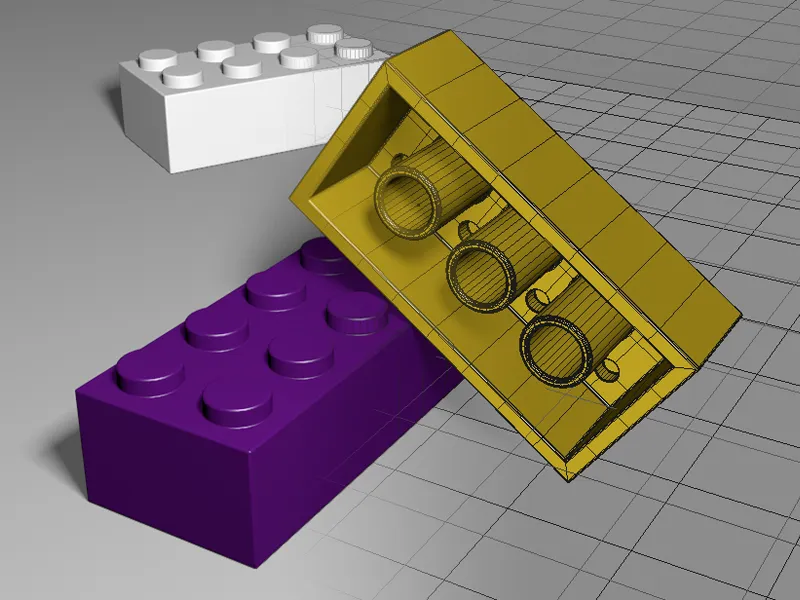릴리즈 15의 베벨 도구에 대한 레고 브릭 튜토리얼에서 이미 레고 브릭을 자세히 모델링했으므로 이 튜토리얼에서는 가장자리 베벨링에 초점을 맞추고자 합니다. 이를 위해 베벨 디포머가 독점적으로 사용됩니다.
"C4D_R16_Bevel-Deformer_start.c4d" 문서의 원시 레고 브릭 모델을 작업 파일에서 시작점으로 사용할 수 있습니다.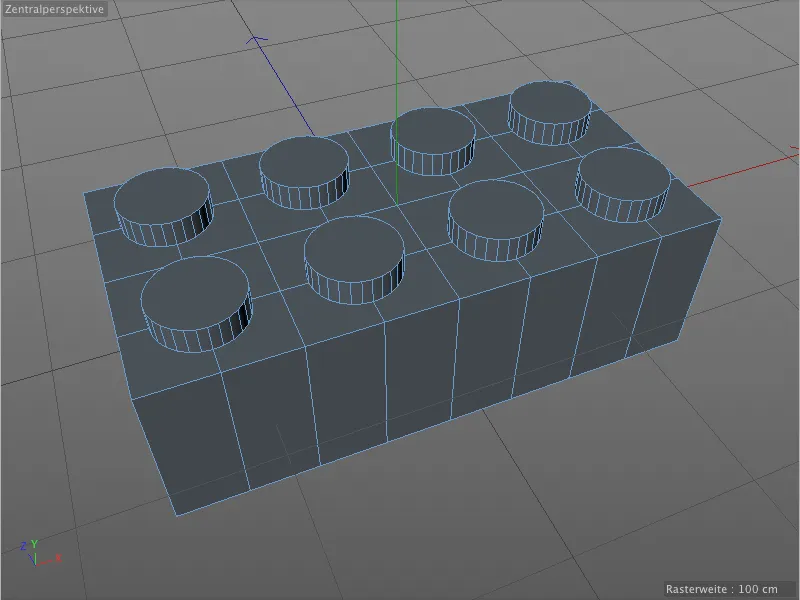
원시 모델에는 레고 브릭의 위쪽이나 아래쪽 가장자리가 비스듬하거나 매끄럽게 처리되어 있지 않습니다. 그러나 모델을 사실적으로 보이게 하려면 이러한 날카로운 모서리를 피하거나 제거해야 합니다.

기본 비스듬한 모서리 부착하기
모델에 베벨을 최대한 효율적으로 적용하기 위해 동일한 모양, 반경 및 세분화의 모든 베벨을 결합하여 몇 가지 베벨 디포머로 제한할 수 있습니다.
따라서 오브젝트 관리자에서 레고 브릭을 선택하고 Shift 키를 누른 상태에서 변형 오브젝트 팔레트에서 베벨 디 포머를 가져와서 첫 번째 베벨 디포머를 모델에 부착해 보겠습니다.
Shift 키를 누르고 있었기 때문에 방금 만든 베벨디포머가 선택한 오브젝트, 즉 레고 브릭에 자동으로 종속됩니다.
관련 설정 대화 상자를 보면 몇 가지 추가 설정을 제외하고는 사용 가능한 매개변수가 베벨 도구와 거의 동일하다는 것을 금방 알 수 있습니다.
하지만 에디터 보기에서는 즉각적인 조치가 필요합니다. 베벨 디포머가 즉시 작업을 수행하여 모든 모서리를 약간 모따기했지만 모델의 평평한 면의 다각형 모서리와 스터드를 따라 약간 각진 모서리도 잡혔습니다.
베벨 디포머의 이러한 동작은 베벨링이 수행되어야 하는 각도 제한을 지정하여 빠르게 제거할 수 있습니다. 이렇게 하려면 베벨 디 포머의 설정 대화 상자 에서 각도 사용 옵션을 활성화합니다. 기본 각도 임계값인 40°는 많은 경우에 유용한 값이므로 여기서 아무것도 변경할 필요가 없습니다.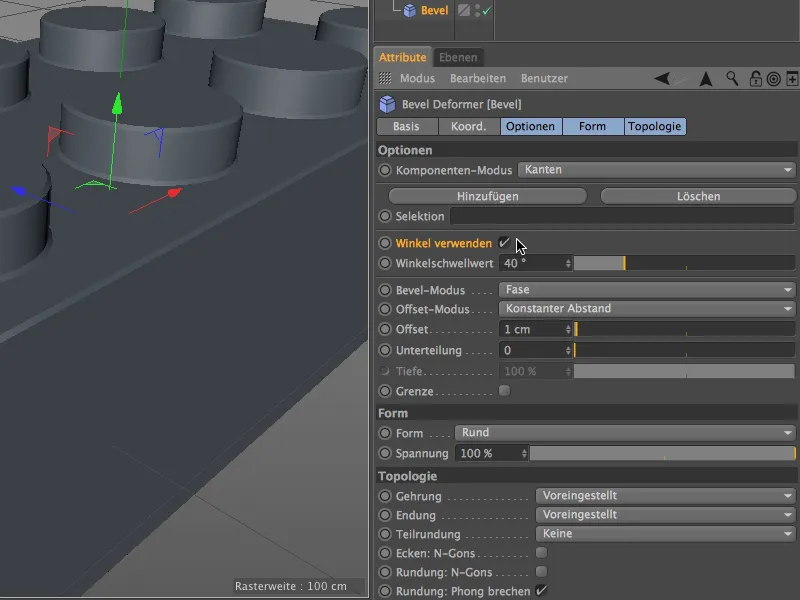
편집기 보기에서 볼 수 있듯이 이제 모델 표면의 원치 않는 베벨이 모두 사라졌으며 베벨 디포머는 평활화할 가장자리에서만 여전히 활성화되어 있습니다. 이제 이 기본 베벨을 정확하게 정의하고 싶습니다.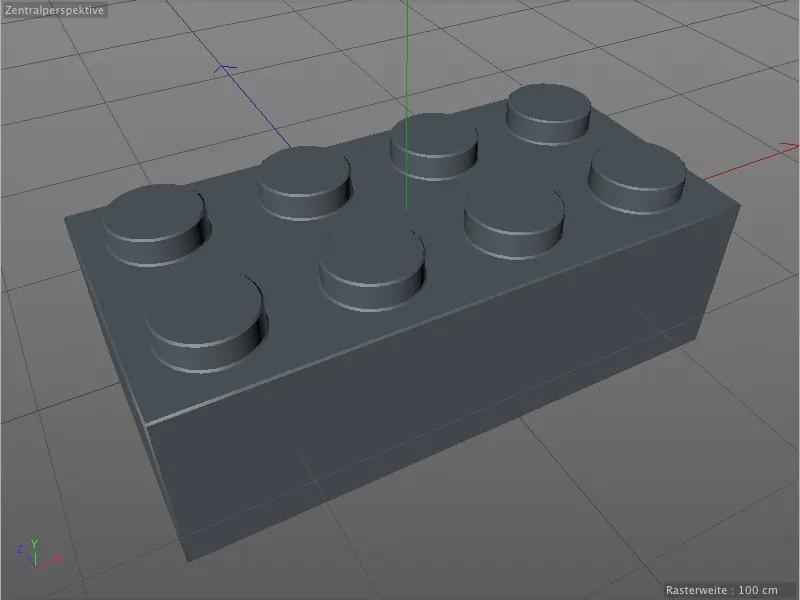
베벨과 일정한 거리가 있는 베벨 및 오프셋 모드는 우리의 목적에 완벽하므로 오프셋 및 세분화 매개변수에 집중할 수 있습니다. 기본 베벨링에는 2cm의 오프셋을 사용했고, 세분화는 3으로 중간 범위로 설정했습니다. 레고 브릭을 극단적으로 클로즈업해야 하는 경우 이 값을 늘려야 할 수도 있습니다.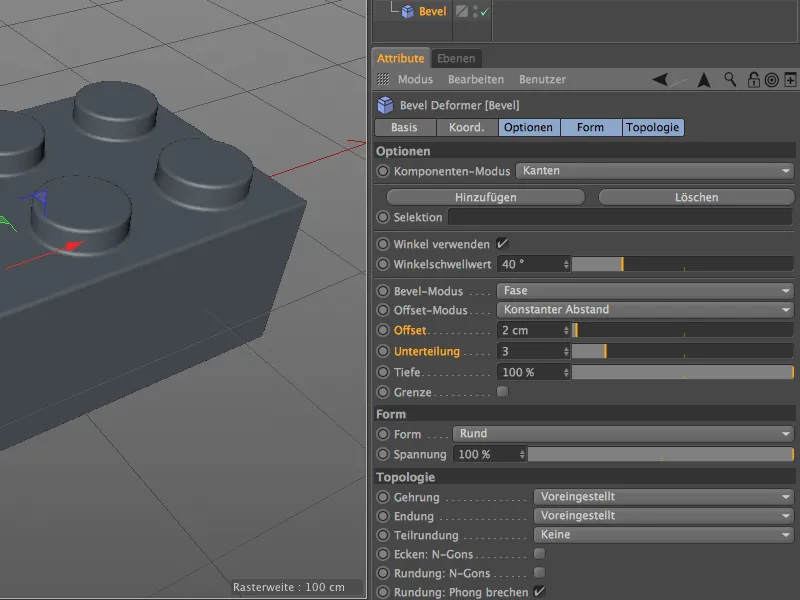
이제 기본 베벨링이 완료되었습니다. 이 베벨 디포머에 대한 선택 항목을 정의하지 않았으므로 현재 평활화할 수 있는 모든 모서리를 처리합니다.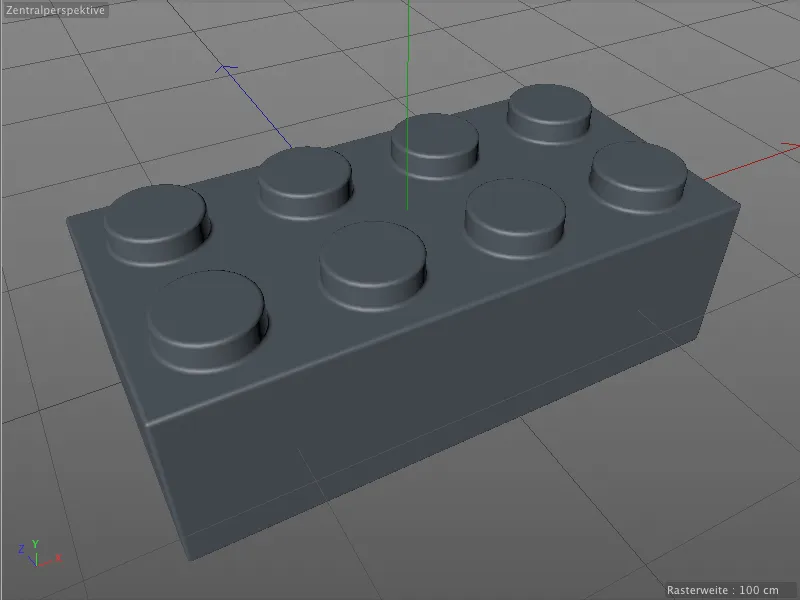
물론 이것은 윗면에만 적용되는 것은 아닙니다. 베벨 디포머는 미세한 구멍이 있는 다소 어려운 아래쪽면에서도 예상대로 작동합니다.
이제 모든 모서리가 비스듬해졌지만 반경은 모두 동일합니다. 이것은 괜찮아 보이지만 레고 브릭의 올바른 모델에는 적합하지 않습니다. 반경이 다른 추가 베벨이 필요합니다.
두 번째 베벨 디포머로 더 미세한 모서리 만들기
기본 베벨링은 매우 넉넉하게 진행할 수 있었고 가장자리를 고려하거나 선택할 필요가 없었습니다. 다음 가장자리 작업을 더 쉽게 하기 위해 편집기 보기의 디스플레이 메뉴에서 빠른 음영(선) 표시를 활성화합니다.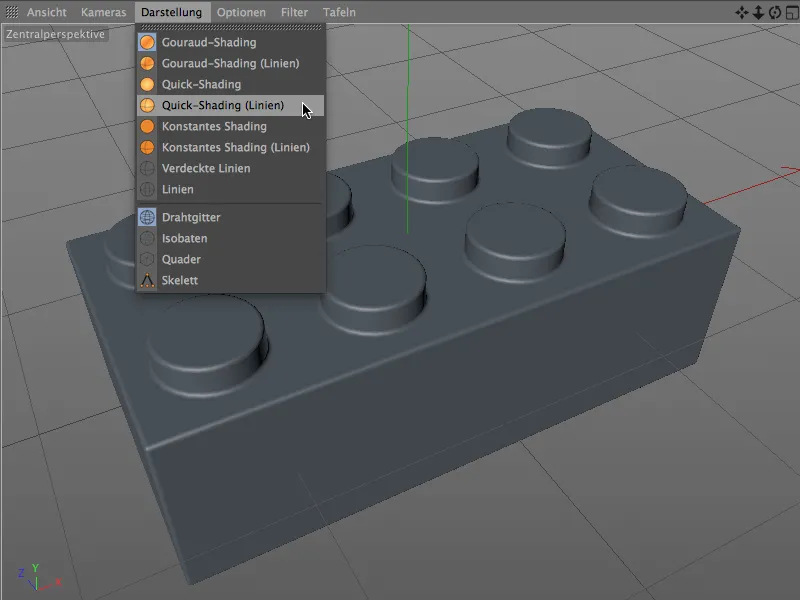
이 표시 모드를 사용하면 이제 베벨 반경과 기본 베벨의 세분화가 모델에 메쉬로 반영되는 방식도 확인할 수 있습니다.
이제 위쪽의 범프를 베벨링하기 위해 선택 항목으로 가장자리를 매끄럽게 만들어야 합니다. 이 선택 영역을 만들려면 도구 모드 팔레트에서 가장자리 편집 모드를 활성화하고 선택 메뉴에서 루프 선택 영역을 도구로 선택합니다.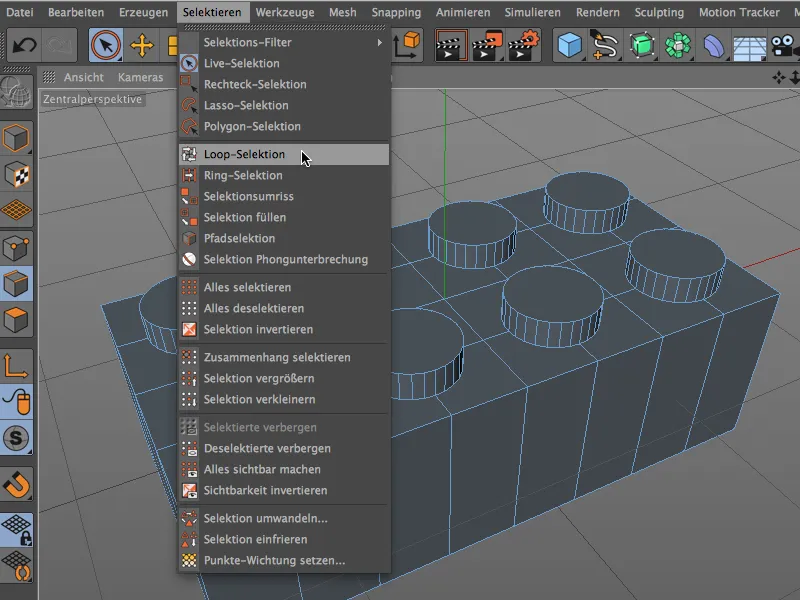
이제 Shift 키를 누른 상태에서 루프 선택 도구를 사용하여 레고 브릭 상단의 스터드에 있는 8개의 가장자리를 모두 선택합니다.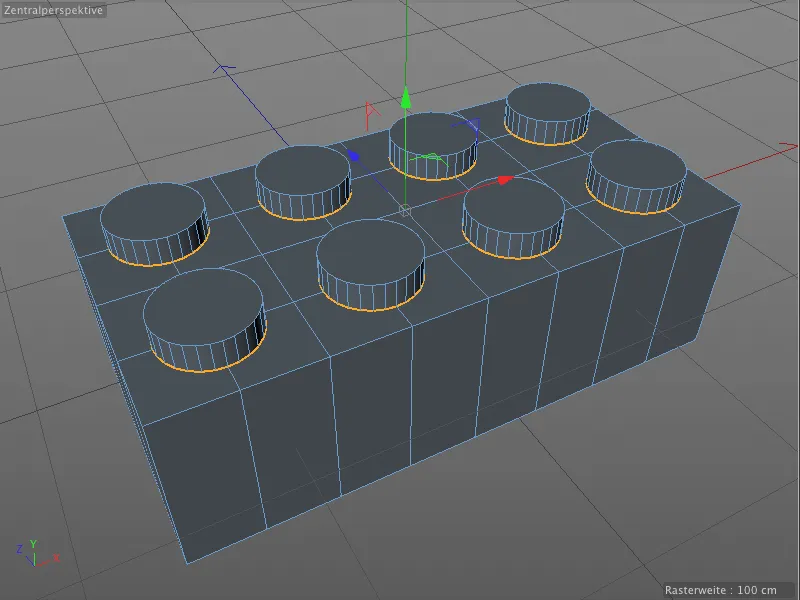
나중에 베벨 디포머에서 이 선택에 액세스할 수 있도록 모델의 선택 메뉴에서 선택 고정 명령을 사용하여 별도의 선택 태그에 저장합니다.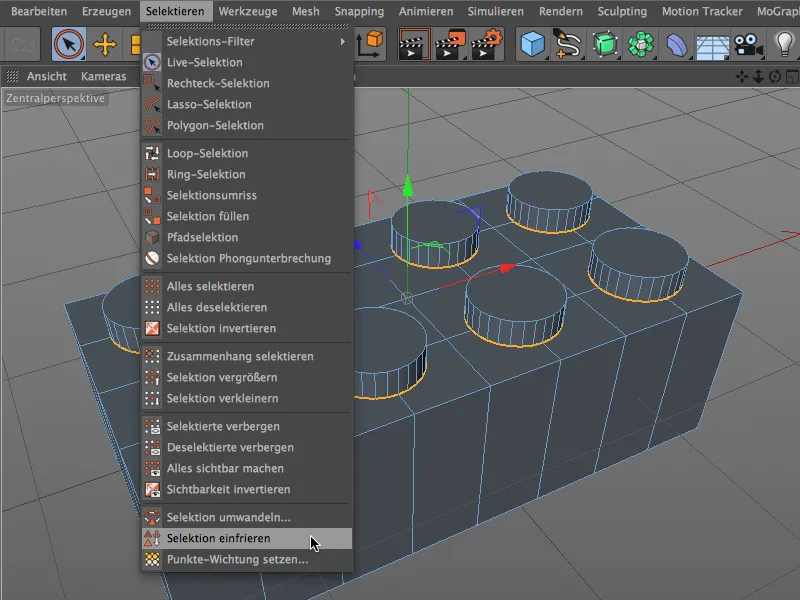
새로 생성된 태그에 고유한 이름을 부여하기 위해 오브젝트 관리자에서 태그를 선택하고 적절한 이름(예: "상단 베벨 너브")을 할당합니다.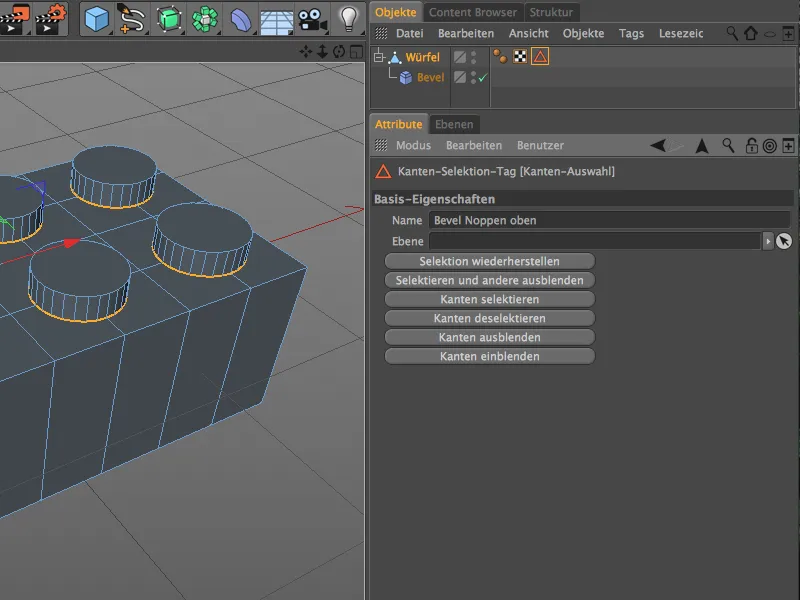
이제 선택한 가장자리에 대해 다른 베벨 사양을 설정할 수 있도록 다른 베벨 디포머가 필요합니다. 먼저 오브젝트 관리자를 통해 레고 브릭의 다각형 오브젝트를 다시 선택하고 Shift 키를 누른 상태로 새 베벨 디포머를 레고 브릭의 하위 오브젝트로 만듭니다.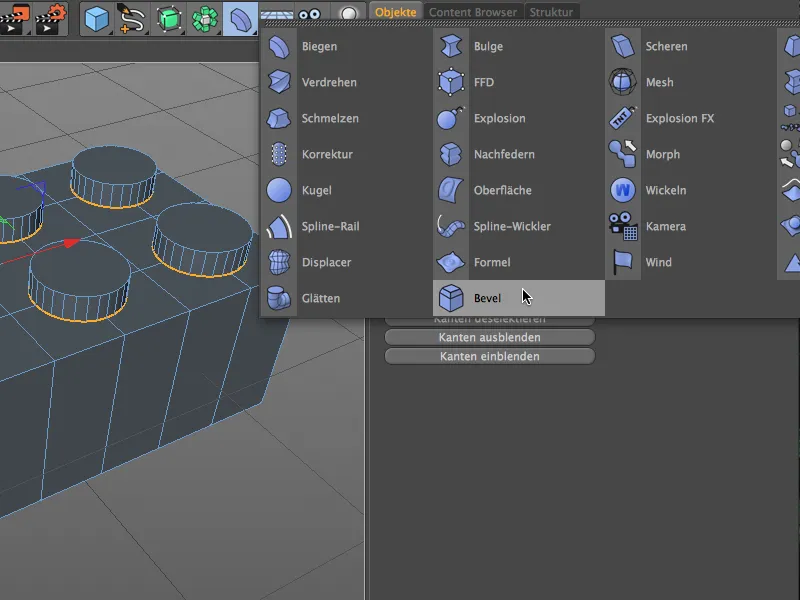
먼저 오브젝트 관리자에서 다양한 베벨을 구분할 수 있도록 이름을 두 번 클릭한 후 두 번째 베벨 디포머에 고유한 추가 기능을 부여합니다. 범프에 대한 전환이 베이스보다 더 섬세해야 하므로 "미세"라는 단어를 추가하기로 결정했습니다.
그런 다음 오브젝트 관리자에서 레고 브릭의 스터드에 대해 만든 가장자리 선택을 다각형 오브젝트에서 "미세" 베벨 디포머 설정 대화 상자의 선택 필드로 드래그합니다. 또한 이 두 번째 베벨 디포머에 대해 기본 베벨에서 알려진 각도 임계값을 채택하고 각도 사용을 활성화할 수 있습니다.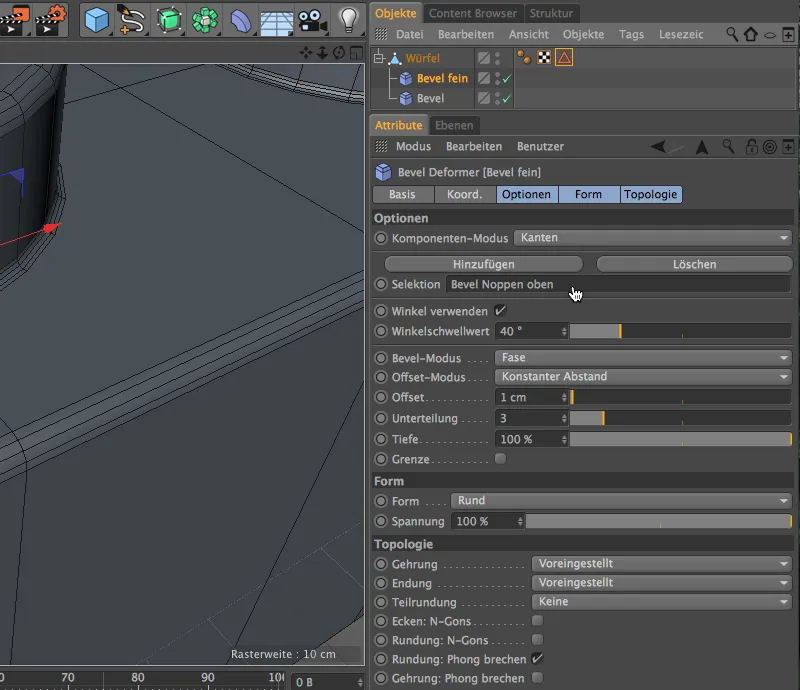
이제 베벨 디포머의 오프셋 및 세분화 매개 변수를 사용하여 설정 대화 상자를 통해 베벨링을 수행할 수 있습니다. 매개변수의 효과를 더 잘 판단하려면 범프 전환을 조금 더 가까이 확대합니다. 비파괴적으로 베벨 디포머로 작업하고 있으므로 나중에 파라미터를 쉽게 변경하거나 디포머와 함께 베벨을 삭제할 수 있습니다.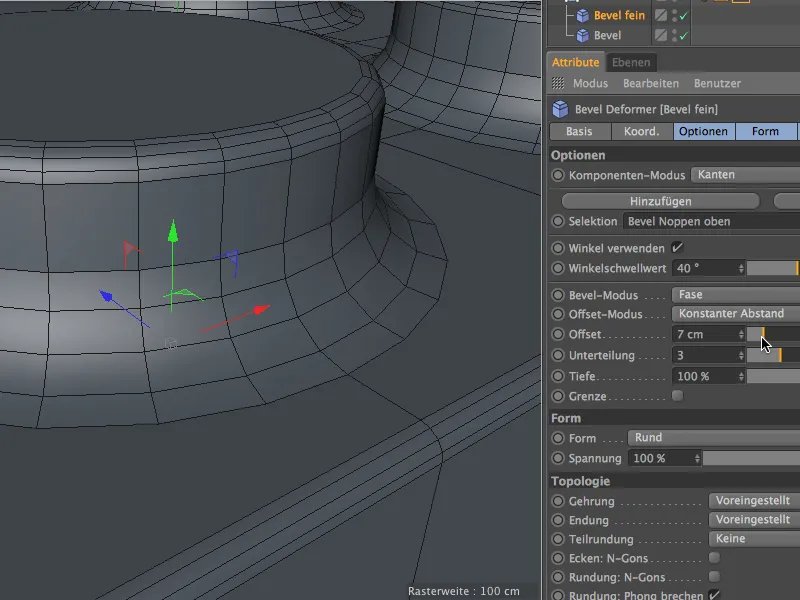
결국 저는 이 미세한 베벨링에 대해 1cm의 오프셋 값을 결정했습니다. 에디터 보기에서는 선이 있는 음영 모드 덕분에 매우 쉽게 판단할 수 있습니다.
이제 레고 브릭에서 이 미세 베벨링을 어디에서 사용할 수 있는지 살펴봅시다. 윗면에서는 모든 가장자리가 올바르게 경사지지만 ...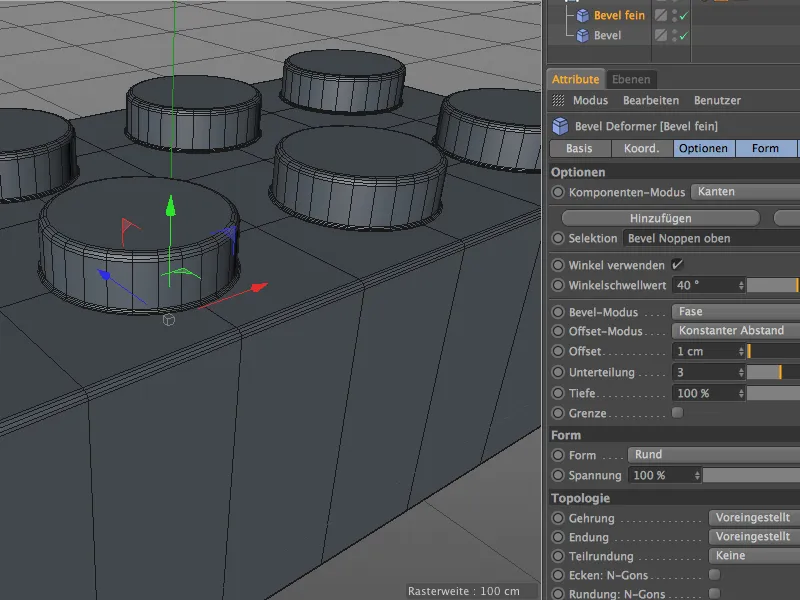
... 하지만 레고 브릭의 아래쪽이나 안쪽에는 스터드 아래의 작은 구멍에서 미세한 베벨링을 위한 추가 모서리를 찾을 수 있습니다. 가장자리 편집 모드와 루프 선택 도구를 활성화하고 다음 그림과 같이 Shift 키를 누른 상태에서 구멍의 상단과 하단에서 원형 가장자리를 선택합니다 .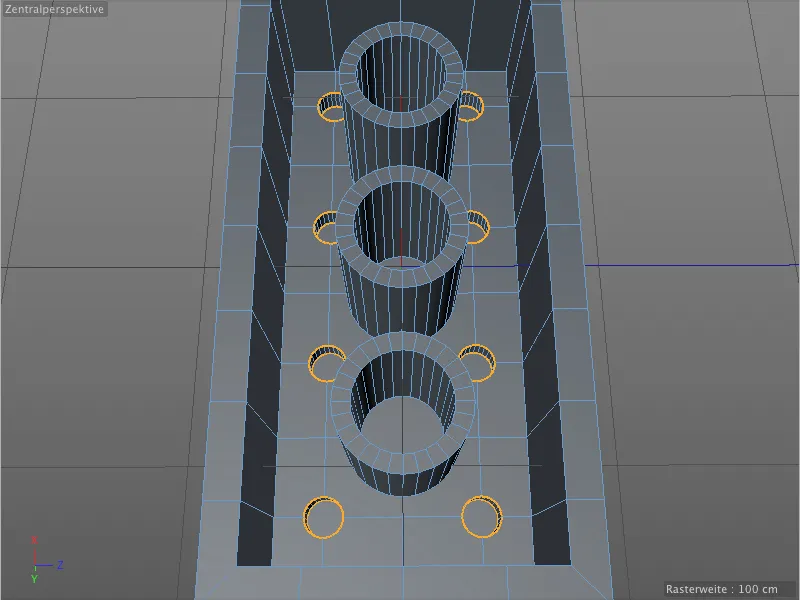
방금 만든 선택 영역을 새 선택 태그에 저장합니다. 선택 메뉴에서 선택 고정 명령을 호출하기 전에 기존 선택 태그가 선택되어 있지 않은지 확인합니다. 그렇지 않으면 덮어쓰기됩니다.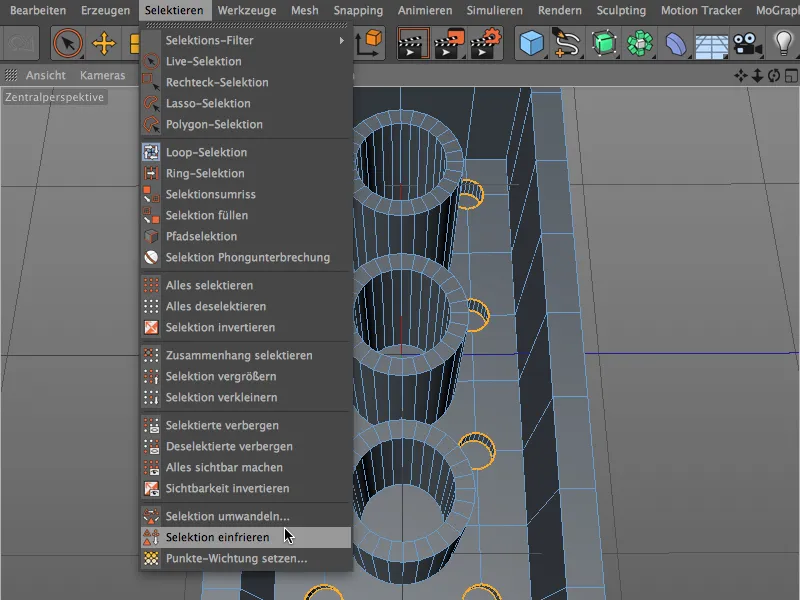
이제 오브젝트 관리자에서 레고 벽돌의 다각형 오브젝트에 두 번째 선택 태그가 표시됩니다. 태그의 설정 대화 상자 에서 이 가장자리 선택에 의미 있는 이름을 다시 지정합니다 .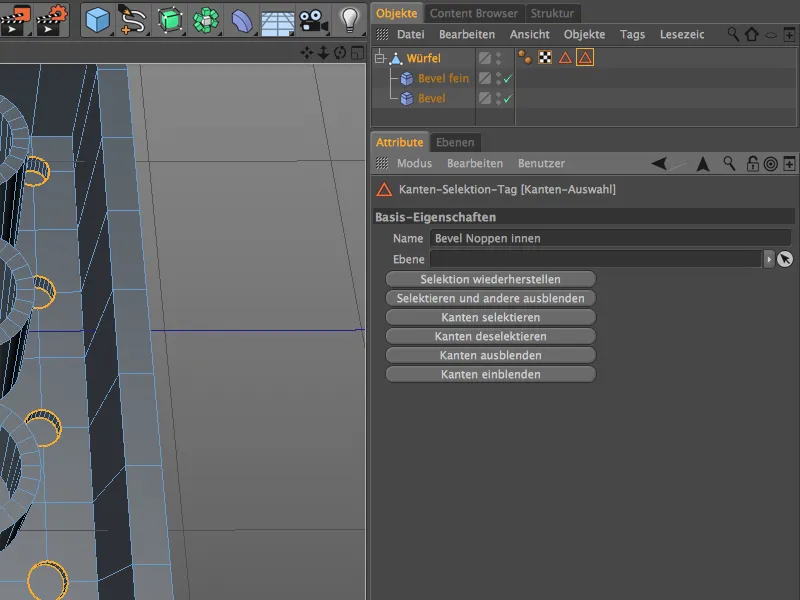
방금 만든 가장자리 선택에도 미세한 베벨을 지정해야 합니다. 이미 올바른 매개 변수가 있는 베벨 디포머가 있으므로 새 선택 영역을 할당하기만 하면 됩니다. 이렇게 하려면 베벨 디포머 설정 대화 상자의 옵션 영역에서 기존 선택 영역 위에 있는 추가 버튼을클릭합니다.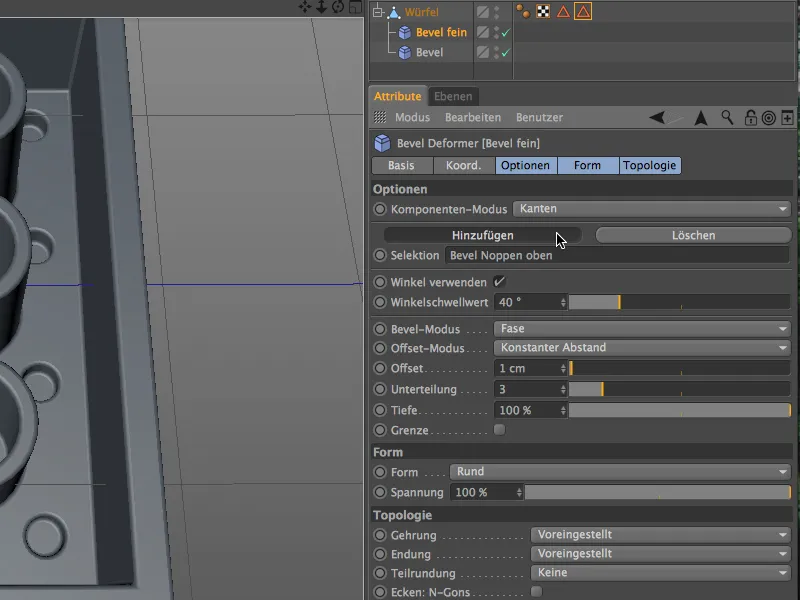
추가 선택을 정의할 수 있는 새 필드가 추가되었습니다. 이제 레고 브릭의 폴리곤 오브젝트에서 두 번째 가장자리 선택을 베벨 디포머의 설정 대화 상자로 드래그할 수 있습니다.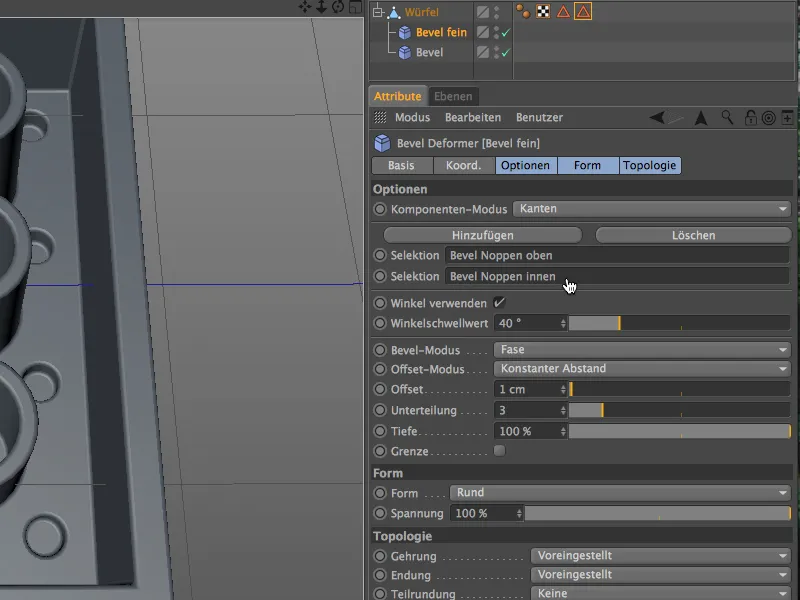
에디터 보기에서 레고 브릭의 밑면과 내부를 자세히 살펴보면 미세한 베벨이 올바르게 작동하고 메시에서 문제를 일으키지 않는다는 것을 알 수 있습니다.
레고 브릭의 튜브를 위한 큰 베벨
튜브의 위쪽 가장자리의 경사가 나쁘지는 않지만 현실과 일치하지 않습니다. 실제로 레고 브릭을 더 쉽게 맞추기 위해 더 둥글게 만들었습니다.
이 새로운 베벨을 위해 또 다른 베벨 디포머가 필요합니다. 하지만 먼저 튜브의 위쪽 가장자리에 새로운 가장자리 선택을 만들어 대상 베벨을 지정합니다. Shift 키를 누른 상태에서 가장자리 선택 모드를 활성화하고 루프 선택 도구를 사용하여 튜브 상단의 바깥쪽 가장자리를 선택합니다.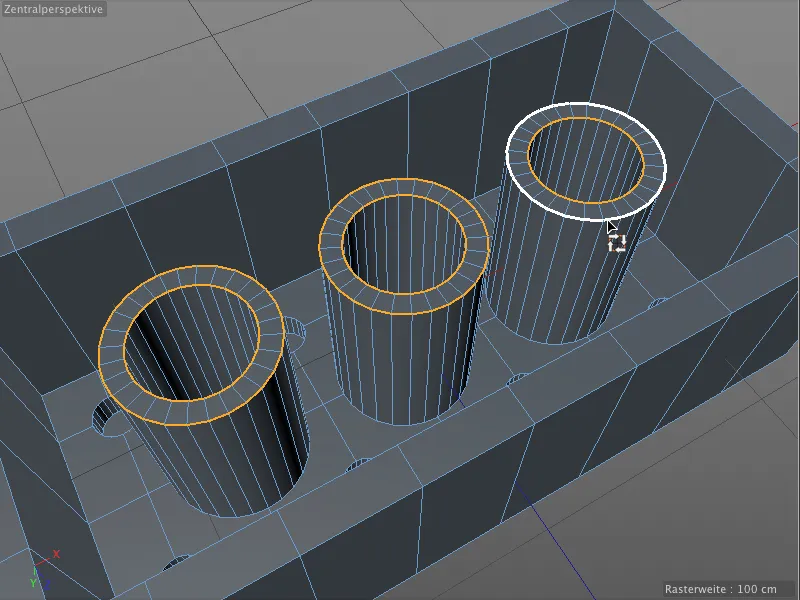
그런 다음 선택 메뉴의 선택 고정 명령을 사용하여 이 가장자리 선택을 새 선택 태그에 저장합니다 . 다시 한 번 다른 선택 태그가 선택되어 있지 않은지 확인합니다.
가장자리 선택 태그의 설정 대화 상자에서 다양한 선택을 추적할 수 있도록 고유한 이름을 지정합니다.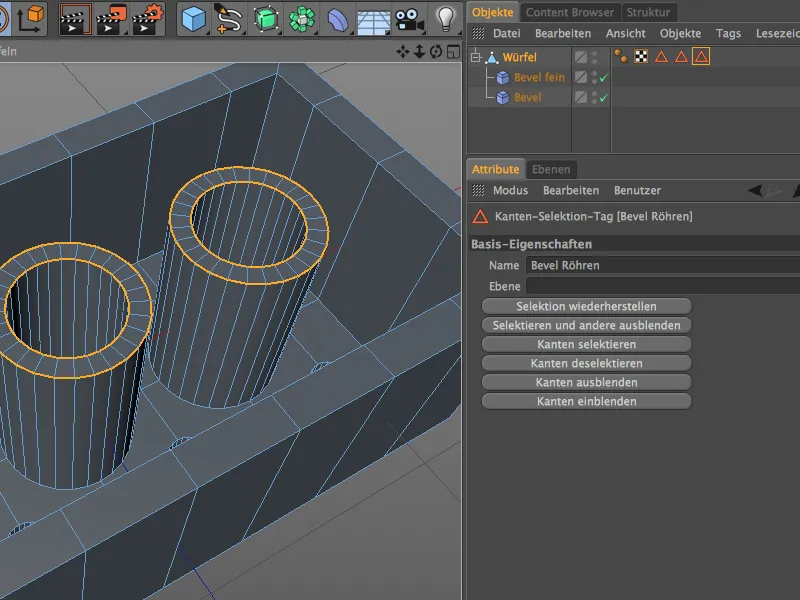
이미 언급했듯이, 이 더 큰 베벨링을 위해 추가 베벨 변형기가 필요합니다. 변형 개체 팔레트에서 Shift 키를 누른 상태로 변형 개체를 가져와서 레고 브릭의 다각형 개체에 종속시킵니다.
이 디포머에는 고유한 이름도 지정됩니다. 설정 대화 상자 에서 튜브 상단의 가장자리 선택 태그를 선택 필드로 드래그하여 디포머가 이 영역에만 영향을 미치도록 합니다.
오프셋 값은3cm, 세분은 5로 설정하면 튜브 상단의 가장자리가 훨씬 더 둥글어집니다.
적어도 이론적으로는요. 그러나 편집기 보기에서 경사를 자세히 살펴보면 변경된 반올림을 인식할 수 없습니다.
여러분도 이런 오류가 있나요? 제가 일부러 마지막 베벨 디포머를 오브젝트 계층 구조의 맨 아래에 배치하여 이러한 상황을 만들었음을 인정합니다. 큰 베벨을 가진 디포머를 오브젝트 관리자의 맨 위에 배치하면 튜브 상단 가장자리의 베벨이 훨씬 더 좋아 보입니다.
베벨 디포머가 실행되는 순서는 큰 차이를 만듭니다. 이 경우 기본 디포머는 정의된 선택에 영향을 주지 않고 아직 베벨이 적용되지 않은 모든 가장자리에 영향을 줍니다. 따라서 이 디포머에 대해 별도의 선택을 저장하려면 오브젝트 관리자에서 디포머 시퀀스의 마지막에 배치해야 합니다.
이제 이러한 베벨도 올바르게 작동하고 레고 브릭이 완전히 모델링됩니다.
이제 베벨 툴과 비교했을 때 가장 큰 이점이 있습니다: 디포머 덕분에 나중에 언제든지 가장자리 베벨을 변경, 교체 또는 완전히 삭제할 수 있다는 점입니다.